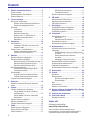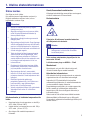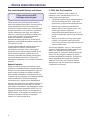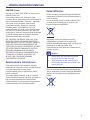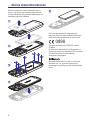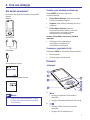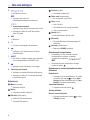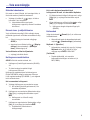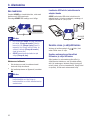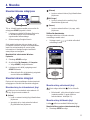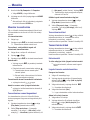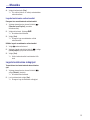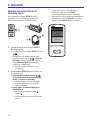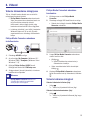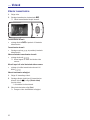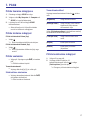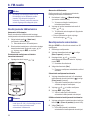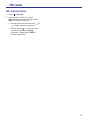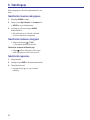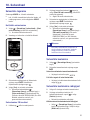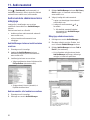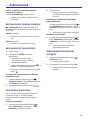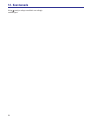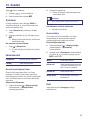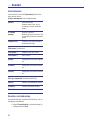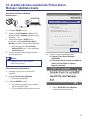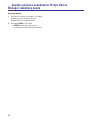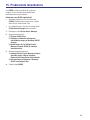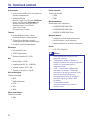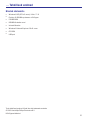Philips SA5AZU04KF/12 Kasutusjuhend
- Kategooria
- MP3 / MP4 mängijad
- Tüüp
- Kasutusjuhend
See juhend sobib ka

SA5AZU04
SA5AZU08
SA5AZU16
GoGEAR
Alati seal, et teid aidata
Registreerige oma toode ja otsige abi koduleheküljelt
www.philips.com/welcome
Küsimus?
Kontakteeruge
Philipsiga
Küsimus?
Kontakteeruge
Philipsiga
Eestikeelne kasutusjuhend

2
Sisukord
1. Oluline ohutusinformatsioon ...................3
2. Teie uus mängija.................................7
3. Alustamine.......................................10
4. Muusika .........................................11
5. Bluetooth........................................ 14
6. Videod............................................15
7. Pildid .............................................17
8. FM-raadio........................................18
9. Tekstilugeja......................................20
10. Salvestised ......................................21
11. Audioraamatud..................................22
12. Kaustavaade.....................................24
13. Seaded ...........................................25
14. Seadme püsivara uuendamine Philips Device
Manageri rakenduse kaudu ...................27
15. Probleemide lahendamine....................29
16. Tehnilised andmed .............................30
Vajate abi?
Üldine hooldus ................................................3
Keskkonnaalane informatsioon .......................5
Ümbertöötlemine.............................................5
Mis kuulub varustusse? ..................................7
Seadme jaoks mõeldud arvutitarkvara......7
Seadmesse paigaldatud failid...................7
Ülevaade..........................................................7
Juhtnupud................................................7
Koduekraan ..............................................8
Klahvide lukustamine ...............................9
Ekraani sisse- ja väljalülitamine................9
Helitugevuse meeldetuletus......................9
Heliseaded................................................9
Aku laadimine................................................10
Laadimine USB alalis-/vahelduvvoolu
adapteri kaudu........................................10
Seadme sisse- ja väljalülitamine ...................10
Seadme automaatne puhkere iimi
lülitamine ja välja lülitamine ...................10
Muusika ülekanne mängijasse ......................11
Muusika leidmine mängijast..........................11
Muusika otsing loo informatsiooni järgi.11
Muusika otsing esitusloendi järgi...........11
Muusika otsing failikausta järgi..............11
Muusika taasesitamine..................................12
Taasesitamine samast kogumikust.........12
Taasesitamisvalikud................................12
Esitusloendid.................................................12
Lugude lisamine esindusloendisse.........12
Lugude kustutamine esitusloendist........13
Lugude kustutamine mängijast .....................13
Muusika kuulamine Bluetooth ühenduse
kaudu ............................................................14
Videote ülekandmine mängijasse ..................15
Philips Media Converter rakenduse
installeerimine........................................15
Philips Media Converteri rakenduse
kasutamine............................................ 15
Videote leidmine mängijast ...........................15
Videote taasesitamine....................................16
Videote kustutamine mängijast .....................16
Piltide lisamine mängijasse ...........................17
Piltide leidmine mängijast .............................17
Piltide vaatamine ...........................................17
Slaidiesitluse alustamine........................17
Taasesitamisvalikud................................17
Piltide kustutamine mängijast .......................17
Raadiojaamade häälestamine ........................18
Raadiojaamade salvestamine .......................18
FM-raadio kuulamine ....................................19
Tekstifailide lisamine mängijasse...................20
Tekstifailide leidmine mängijast.....................20
Tekstifailide lugemine ....................................20
Salvestiste tegemine......................................21
Heli/hääle ...............................................21
Salvestamine FM-raadiost......................21
Salvestiste kuulamine....................................21
Salvestiste kustutamine mängijast ...............21
Audioraamatute sünkroniseerimine
mängijaga......................................................22
AudibleManager tarkvara installeerimine
arvutisse.................................................22
Audioraamatute alla laadimine
arvutisse.................................................22
Mängijaga sünkroniseerimine.................22
Audioraamatute leidmine mängijast .............23
Audioraamatute taasesitamine ......................23
Järjehoidjate kasutamine...............................23
Audioraamatute kustutamine mängijast ........23
Unetaimer......................................................25
Ekraaniseaded ...............................................25
Ekraani taustavalguse taimer..................25
Ekraanisäästja ........................................25
Keel ...............................................................25
Informatsioon................................................26
Seadme vormindamine..................................26
Nõuded süsteemile........................................31
Külastage kodulehekülge
Seal on täielik valik lisamaterjale nagu
kasutusjuhend, viimased tarkvarauuendused ja
vastused korduma kippuvatele küsimustele.
þ
www.philips.com/welcome

3
Üldine hooldus
Ettevaatust
Hoiatus
H
H
H
H
H
H
H
H
H
H
H
Selleks, et vältida kahjustusi ja vigast
funktsioneerimist:
Ärge jätke mängijat suure kuumuse kätte,
mida võivad põhjustada küttekehad ja
otsene päikesevalgus.
Ärge pillake mängijat maha ega esemeid
mängija peale.
Ärge asetage mängijat vette. Ärge tilgutage
vett kõrvaklappide pesale ega aku lähedale,
sest vesi võib põhjustada suuri kahjustusi.
Läheduses olevad aktiivsed mobiiltelefonid
võivad mängijat segada.
Tehke olulistest failidest tagavarakoopiad.
Jätke kindlasti alles originaalfailid, mille
olete mängijasse salvestanud. Philips ei
vastuta kaduma läinud informatsiooni eest,
kui mängija saab kahjustatud või ei loe
informatsiooni.
Probleemide vältimiseks kasutage failide
haldamiseks (saatmiseks, kustutamiseks
jne) komplektis olevat tarkvara.
Ärge kasutage alkoholi, ammoniaaki,
bensiini või muid taolisi aineid sisaldavaid
puhastusvahendeid. Need kahjustavad teie
mängijat.
Patareisid (patareide pakke ega
paigaldatud patareisid) ei tohi jätta suure
kuumuse kätte, nagu päikesevalgus,
lahtine leek või midagi sarnast.
Valesti paigaldatud patarei võib plahvatada.
Vahetage ainult sama või võrdväärse
tüübiga.
Ärge kuulake muusikat pikalt kõrgel
helitugevusel, et ära hoida võimalikke
kuulmiskahjustusi.
See tõlge on ainult viiteks.
Kui esineb erinevusi inglisekeelse versiooni ja
tõlgitud eestikeelse versiooni vahel, siis on
inglisekeelne versioon õige.
Kasutage kohas, kus temperatuur on alati 0 ja
40°C vahel (32 kuni 104°F)
Hoidke kohas, kus temperatuur on alati -20 ja
45°C vahel (-4 kuni 113°F)
Aku eluiga võib madalal temperatuuril
lüheneda.
Külastage kodulehekülge www.philips.com/support,
et tellida vahetusosi või lisavarustust.
Muudatused, mis pole läbi viidud tootja poolt,
võivad tühistada õiguse seadet kasutada.
Kõik teised brändid ja tootenimetused on vastavate
organisatsioonide või ettevõtete kaubamärgid.
Internetist või CD-plaatidelt pärit salvestiste
mitteametlik paljundamine on autorikaitseseaduste
ja rahvusvaheliste lepete rikkumine.
Koopiakaitsega materjalide, sh arvutiprogrammide,
failide, saadete ja helisalvestiste mitteametlik
kopeerimine võib olla autoriõiguste rikkumine ja
kriminaalkuritegu.
Seda toodet ei tohi sellistel eesmärkidel kasutada.
Windows Media ja Windowsi logo on Microsoft
Corporationi registreeritud kaubamärgid USAs ja/või
teistes riikides.
Info kasutamise ja hoidmise temperatuuride
kohta:
Osade/lisaseadmete vahetamine:
Kuulamisohutus
Muudatused
Autorikaitse informatsioon
H
H
H
Pikaajaline täisvõimsusel muusika kuulamine
võib kahjustada teie kuulmist.
Selle seadme maksimaalne pingeväljund ei ole
suurem kui 150 mV.
Lairibale omane pinge on WBCW : 75mV³
1. Oluline ohutusinformatsioon

Olge vastutustundlik! Austage autoriõigusi.
Andmete logimine
© 2009, Xiph.Org Foundation
Philips austab teiste intellektuaalset omandit ja
palub oma kasutajatel sama teha. Internetis olevad
multimeediaandmed võivad olla loodud ja/või
levitatud ilma algse omaniku loata. Autoriõigusteta
andmete kopeerimine või levitamine on mitmetes
riikides, kaasaarvatud teie riigis, autoriõiguste
rikkumine. Autoriõiguste olemasolus veendumine
on teie enda kohustus. Arvutisse allalaaditud
videote salvestamine ja ülekandmine
kaasaskantavasse mängijasse on lubatud ainult
legaalsetelt veebisaitidelt allalaaditud videote puhul
või vastava loa alusel.
Te võite selliseid andmeid kasutada ainult enda
mitteärilisteks huvideks ja peate austama
autoriõiguste juhendeid, mis on autoriõiguste
omaniku poolt ette nähtud. Need juhendid võivad
keelata koopiate tegemise. Videod võivad olla
salvestatud kasutades koopiakaitse tehnoloogiat,
mis keelab edasist kopeerimist. Sellisel juhul
salvestamise funktsioon ei toimi ja teid teavitatakse
vastavalt.
Philips on võtnud kohustuse täiustada teie toote
kvaliteeti ja suurendada Philipsi kasutaja naudingut.
Selleks, et mõista seade kasutajaprofiile, logib see
seade mõnda infot/andmeid seadme püsimällu.
Neid andmeid kasutatakse, et identifitseerida ning
tuvastada vigu ja probleeme, mis kasutajad kogevad
seadme kasutamisel. Näiteks salvestatakse
muusikare iimis ja raadiore iimis taasesitamise
kestvust, mitu korda tühja aku teadet kuvatakse jne.
Salvestatud andmed ei tuvasta sisu või meediat,
mida seadmes kasutatakse, ega allalaadimise allikat.
Salvestatud andmeid kasutatakse AINULT siis, kui
kasutaja toob seadme Philipsi teeninduspunkti ja
AINULT selleks, et lihtsustada vea leidmist ja selle
vältimist. Salvestatud andmed on kasutajale
saadaval, kui kasutaja seda küsib.
Lähtekoodi ja binaarse vormi levitamine ja
kasutamine, koos muudatustega või ilma, on
lubatud järgmistel tingimustel:
Lähtekoodi levitamisel peab säilitama eespool
mainitud autoriõiguse klausli, selle loetelu
tingimustest ja järgnevad kasutustingimused.
Binaarse kuju levitamisel peab säilitama
eespool mainitud autoriõiguse klausli, selle
loetelu tingimustest ja järgnevad
kasutusjuhendid dokumentatsioonis ja / või
muudes materjalides, mis kuuluvad levitamise
juurde.
Xiph.org Foundation nime ega selle loojate
nimesid ei või kasutada selle tarkvara abil
loodud toote müümisel ega reklaamimisel ilma
eelneva kirjaliku loata.
See tarkvara tagatakse nagu on“ ilma mistahes
otsese või kaudse garantiita, kaasa arvatud, kuid
mitte ainult, garantii sobivusele äriliseks
kasutamiseks või vastavusele kindlale eesmärgile.
Autorid või autoriõiguste omanikud ei vastuta
mistahes andmekadude, kahjumite, äritõrgete või
muude tagajärgede eest (tuginedes lepingule,
seadusele või muule), mis tulenevad tarkvara
kasutamisest, isegi kui taolise kahju tekkimise
võimalusest on hoiatatud.
žž
H
H
H
“
4
... Oluline ohutusinformatsioon
Olge vastutustundlik
Austage autoriõigusi

XPAT XML Parser
Copyright (c) 1998, 1999, 2000 Thai Open Source
Software Center Ltd
Käesolevaga antakse luba, ilma tasuta, igale
inimesele, kes on saanud koopia sellest tarkvarast ja
seotud dokumendifailidest ( Tarkvara“), tegutseda
Tarkvaraga ilma piiranguteta, kaasa arvatud
piiranguteta kasutada, kopeerida, ühendada,
avaldada, jagada, litsentseerida ja/või müüa
koopiaid Tarkvarast ja anda luba inimestele, kellele
see Tarkvara on loodud, teha sama, kui järgmised
tingimused on täidetud: Tarkvara kõikide koopiatega
ja oluliste osadega peab olema kaasas ülevalolev
autorikaitse teade ning see loateade.
SEE TARKVARA TAGATAKSE NAGU ON“ ILMA
MISTAHES OTSESE VÕI KAUDSE GARANTIITA,
KAASA ARVATUD, KUID MITTE AINULT, GARANTII
SOBIVUSELE ÄRILISEKS KASUTAMISEKS VÕI
VASTAVUSELE KINDLALE EESMÄRGILE. AUTORID
VÕI AUTORIÕIGUSTE OMANIKUD EI VASTUTA
MISTAHES ANDMEKADUDE, KAHJUMITE,
ÄRITÕRGETE VÕI MUUDE TAGAJÄRGEDE EEST
(TUGINEDES LEPINGULE, SEADUSELE VÕI
MUULE), MIS TULENEVAD TARKVARA
KASUTAMISEST VÕI MUUST.
Selle seadme puhul ei ole kasutatud üleliigset
pakkematerjali. Pakendit on lihtne eraldada kolmeks
erinevaks materjaliks: kartong (karp),
polüstüreenplast (puhver), polüetüleen (kotike,
kaitsev vahtplast).
Teie seade sisaldab materjale, mida on võimalik
ümber töödelda ja korduvalt kasutada, kui seade on
lahti võetud selleks litsentseeritud ettevõttes.
Pakkematerjalide, vanade patareide ning seadmete
hävitamisel järgige palun kohalikke eeskirju.
Toode on loodud ja toodetud kõrgekvaliteedilistest
materjalidest ja osadest, mida võib taaskasutada ja
ümber töödelda.
Kui see ratastega mahatõmmatud prügikasti märk
on toote küljes, tähendab see, et toode on osa
Euroopa Direktiivist 2002/96/EC.
Ärge kunagi visake oma toode ära tavalise
majapidamisprügi hulgas. Palun otsige infot
kohalike jäätmekäitluspunktide kohta, mis koguvad
elektroonilisi ja elektrilisi tooteid. Õige
ümbertöötlemine aitab vältida ohtu keskkonnale ja
inimeste tervisele.
Teie toode sisaldab sisseehitatud taaslaetavat akut,
mis on vastavuses Euroopa Direktiiviga 2006/66/EC.
Akusid ei tohi hävitada tavalise majapidamisprügi
hulgas.
“
“
Keskkonnaalane Informatsioon
Ümbertöötlemine
Hoiatus
H
H
Sisseehitatud aku eemaldamine lõpetab
garantii ja võib hävitada teie toote.
Järgmiseid samme aku eemaldamise ja
ümbertöötlemise kohta tuleb teostada alles
toote eluea lõpus.
5
... Oluline ohutusinformatsioon

6
... Oluline ohutusinformatsioon
Selleks, et tagada teie toote funktsioneerimine ja
ohutus, viige oma toode ametlikku kogumispunkti
või teeninduspunkti, kus professionaalid saavad aku
eemaldada nagu pildil näidatud:
Palun tutvuge kohalike nõuetega patareide
kogumise kohta. Korrektne patareide hävitamine
aitab vältida kahju keskkonnale ja inimtervisele.
See seade on vastavuses 1999/5/EC direktiivi
nõuetega
EC Vastavuse Deklaratsiooni (EC Declaration of
Conformity) koopia on kättesaadav PDF formaadis
(Portable Document Format) aadressil
www.philips.com/support.
Bluetooth® sõnaühend ja logod on äriühingule
Bluetooth SIG, Inc. kuuluvad registreeritud
kaubamärgid ning Philips kasutab neid litsentside
alusel.
0890

Mis kuulub varustusse?
Ülevaade
Märkus
H
Pildid on ainult illustratsiooniks. Philipsil
on õigus ilma ette teatamata muuta toote
värvi/välimust.
Seadme jaoks mõeldud arvutitarkvara
Seadmesse paigaldatud failid
Juhtnupud
1.
2.
Kontrollige, kas järgnevad esemed on komplektis
olemas:
Mängija
Kõrvaklapid
USB kaabel
Kiire alustamise juhend
Infoleht ohutuse ja garantii kohta
Seade töötab koos järgnevate
arvutitarkvaradega:
(aitab teil uuendada
püsivara ja taastada mängijat)
(aitab hallata meediakogu arvutis ja
mängijas)
(aitab teil
konverteerida videoid failitüüpi, mida teie
mängija toetab, ning aitab üle kanda
konverteeritud faile mängijasse).
Külastage arvutis veebiaadressi
www.philips.com/support või
www.philips.com/Songbird.
Seadmesse on salvestatud järgmised failid:
Kasutusjuhend
Korduma kippuvad küsimused
Vajutage ja hoidke all: lülitab seadme
sisse/välja
Vajutage: lukustab/lukustab lahti kõik nupud
Vajutage: lülitab Bluetooth funktsiooni
sisse/välja
Vajutage: Kuvab valikutemenüü
AZURE
Philips Device Manager
Songbird
Philips Media Converter
Hankige Philips Media Converter ja Songbird
internetist:
AZURE
H
H
H
H
H
H
H
H
H
H
.
.
7
2. Teie uus mängija

3.
4. MIC
5.
6.
7. RESET
8.
9. Voolutugevuse nupud
]
Z
Koduekraan
H
H
H
H
H
H
H
H
H
H
H
H
H
H
H
H
H
H
H
H
H
H
H
H
H
H
H
H
Navigatsiooninupud
Vajutage: teeb valiku või
alustab/peatab/taastab taasesitamise
Vajutage: liigub järgmine/eelmise faili juurde
Vajutage ja hoidke all: kerib failis kiiresti
edasi või tagasi
Mikrofon
3,5-mm kõrvaklappide ühenduspesa
USB pesa voolu laadimiseks ja andmete
ülekandmiseks
Kui seade ei reageeri ühelegi nupuvajutusele,
siis sisestage pastaka ots RESET auku
Vajutage: liigub ühe taseme võrra tagasi
Vajutage: suurendab/vähendab helitugevust
Vajutage ja hoidke all: suurendab/vähendab
kiiresti helitugevust
(muusika)
taasesitab helifaile
võimaldab vaadata videofaile
häälestub FM-raadiojaamale;
salvestab FM-raadiost
võimaldab vaadata pilte
kuvab kaustas olevaid faile
loeb .txt faile;
võimaldab luua või kuulata salvestisi;
loeb audioraamatuid
valib heliefektide valikute vahel
Ühendab Bluetooth kõrvaklappidega või
kõlaritega
Reguleerib seadistusi
Koduekraanil on teil võimalik siseneda
funktsioonide menüüsse, vajutades
navigatsiooninuppudele ja
.
Eelmisele ekraanile naasmiseks vajutage
korduvalt nupule .
Vajutage muusika taasesitamise või raadio
kuulamise ajal nupule ja valige
(praegu taasesitamisel) või
(viimasena taasesitatud).
Vajutage korduvalt nupule .
Vajutage koduekraanil nupule ja valige
(teema).
Taasesitamise ekraanil:
[Music]
[Bluetooth]
AZURE
Koduekraanil:
[Now
playing] [last
played]
Taasesitamisekraanil:
Ekraani teema valimiseks:
[Theme]
[Video]
[FM radio]
[Pictures]
Folder view
Extras
[Sound]
[Settings]
(FM-raadio)
(pildid)
(kaustavaade)
(lisad)
(heli)
(seadistused)
Koduekraanil navigeerimine
Koduekraani ja taasesitamisekraani vahel
lülitumine
Teema valimine
]
8
... Teie uus mängija

Klahvide lukustamine
Ekraani sisse- ja väljalülitamine
Helitugevuse meeldetuletus
Heliseaded
Kui seade on sisse lülitatud, siis kasutage lukku, et
ära hoida seadme juhuslikku kasutamist.
Vajutage ja hoidke all nuppu, et klahve
lukustada / lahti lukustada.
Lukustatakse kõik nupud peale
helitugevuse nuppude ja ekraanil kuvatakse
luku ikooni.
Voolu säästmise eesmärgil lülitub mängija ekraan
määratud ajaperioodi möödudes automaatselt välja,
kui:
ühtegi toimingut ei teostata mängijaga
ja
ajaperiood on määratud valiku >
(ekraaniseaded) >
(taustavalgus) alt.
vajutage juhuslikku klahvi.
võib teile meelde tuletada, kui:
Helitugevus jõuab kõrgele tasemele (80 dBA);
või
Te olete kuulanud muusikat kõrgel
helitugevusel 20 tundi.
Helitugevuse meeldetuletuse funktsiooniga on
Philipsi MP3/MP4 mängija vastavuses Euroopa
Liidu regulatsioonidega (EN 60950-1), mis tagavad
teie kuulmisohutuse.
Vajutage helitugevuse suurendamise nuppu.
Kui helitase jõuab kõrgele tasemele, siis
kuvatakse hüpikaken.
Helitugevuse suurendamise jätkamiseks valige
(jah) ja vajutage kinnitamiseks nupule
.
Helitugevust on võimalik veelgi
suurendada.
Helitugevuse reguleerimise lõpetamiseks valige
(ei) ja vajutage kinnitamiseks .
Taasesitamine jätkub eelneva
helitugevusega.
Et jätkata kuulamist kõrgel helitugevusel, valige
(jah) ja vajutage kinnitamiseks nupule
.
Kõrge helitugevuse reþiimist väljumiseks valige
(ei) ja vajutage kinnitamiseks .
Helitugevus langeb allapoole kõrget piiri
(80 dBA).
Valige koduekraanil (heli), et valida oma
heliseadistused:
Alternatiivselt saate ka taasesitamisekraanil
vajutada > (heliseaded).
või
Heliseadistus vastavalt teie soovile. Vajutage
valiku all ja
vajutage nupule , et teha valik.
Taastab helidetailid, mis muusika
kokkupakkimise käigus on kadunud (nt.
MP3, WMA).
H
H
H
H
H
H
H
H
H
H
H
H
9
9
9
9
9
AZURE
[Display
settings] [Backlight
timer]
Voolu säästmise re iimist väljumiseks:
AZURE
Kui te suurendate helitugevust:
1.
2.
[Yes]
[No]
Kui te olete kuulanud muusikat kõrgel
helitugevusel 20 tundi, siis kuvatakse hüpikaken.
[Yes]
[No]
[Sound]
[Sound settings]
MySound [Equalizer]
MySound
[FullSound]
þ
]
]
]
]
]
9
... Teie uus mängija

10
Aku laadimine
Seadme sisse- ja väljalülitamine
Märkus
Märkus
H
H
H
Kui te ühendate arvutiga, palutakse
teil valida: (laadi ja
kanna üle) või (laadi ja
taasesita). Kui ühtegi valikut ei tehta, on
vaikimisi valikuks
(laadi ja kanna üle).
taasesitamiseks laadimise ajal
valige .
Taaslaetavatel akudel on piiratud
laadimistsüklite arv. Aku eluiga ja
laadimistsüklite arv sõltub kasutamisest ja
seadistustest.
AZURE
[Charge & transfer]
[Charge & play]
[Charge & transfer]
AZURE
[Charge & play]
Laadimine USB alalis-/vahelduvvoolu
adapteri kaudu
Seadme automaatne puhkere iimi
lülitamine ja välja lülitamine
þ
Seadmel on sisseehitatud aku, mida saab
laadida arvuti USB pesa kaudu.
Ühendage USB kaabliga arvuti külge.
Kui akutase on madal, kuvatakse ekraanil
korduvalt tühja aku ekraani.
Kui laadimisprotsess on lõppenud, kuvatakse
.
laadimiseks USB alalis-/vahelduvvoolu
adapteri kaudu (ei kuulu varustusse), veenduge, et
väljundi võimsus on 5,0V ja 0,5A.
VÄLJUND
5.0V 0.5A
Vajutage ja hoidke seadmel all klahvi, kuni
seade lülitub sisse või välja.
Sellel seadmel on automaatne puhkere iimi ja
väljalülitamise funktsioon, mis võimaldab säästa
akut. Kui seadmega ei teostata ühtegi toimingut 5
minuti jooksul (ei toimu taasesitamist, ühtegi klahvi
ei vajutata), lülitub seade automaatselt välja.
AZURE
AZURE
AZURE
Akutaseme indikaator
H
H
þ
3. Alustamine

11
Muusika ülekanne mängijasse
Muusika leidmine mängijast
Muusika otsing loo informatsiooni järgi
Muusika otsing esitusloendi järgi
Muusika otsing failikausta järgi
Teil on võimalik kanda muusikat oma arvutist üle
mängijasse järgmistel viisidel:
Lohistage muusikafailid Windows Exploreris;
nii toimides saate te oma muusikakogu
organiseerida failikaustadega.
Sünkroniseerige Songbirdi kaudu.
Selle meedia haldamise tarkvara kaudu on teil
juurdepääs internetis olevatele muusikapoodidele,
saate luua esitusloendeid või muuta lugude
informatsiooni. Hankige Songbird aadressilt
www.philips.com/songbird.
Ühendage arvutiga.
Arvutis leidke või :
Valige ja looge failikaustu.
Lohistage arvutis failid ja paigutage need
failikausta.
Alternatiivselt võite te lohistada ja paigutada
arvutist failikaustu sse.
Peale arvutis oleva meediakogu sünkroniseerimist
mängijaga on võimalik leida muusikat mängijast.
reþiimis on lood sorteeritud meta-andmete või
ID3 tag'i järgi erinevate vaadete all:
Lood on sorteerid esitaja järgi tähestikulises
järjekorras.
Iga esitaja all on lood sorteeritud albumi
järgi tähestikulises järjekorras.
Lood on sorteerid albumi järgi tähestikulises
järjekorras.
Lood on sorteeritud loo pealkirja järgi
tähestikulises järjekorras.
Lood on sorteeritud anri (nt. popp, rokk)
järjekorras.
Kasutage valikuriba, et lülituda erinevate
meediakogu vaadete vahel.
Vajutage nupule , et valida valikuribalt
meediakogu vaade.
reþiimis valige valikuribalt . Teil on võimalik
leida:
Esitusloendit, mille olete mängijas loonud
(vaadake peatükki Lugude lisamine
esitusloendisse“ leheküljel 12).
Leidke reþiimis muusikafail failikausta järgi.
Ühendage arvutiga.
AZURE
Muusikafailide lohistamiseks Windows
Exploreris:
1. AZURE
2. My Computer Computer
AZURE
3.
AZURE
AZURE
[Artists]
Muusikafailide organiseerimine kaustade järgi:
1. AZURE
H
H
H
H
H
H
H
H
H
H
H
[Albums]
[All Songs]
[Genres]
þ
Valikuriba kasutamine
“
4. Muusika

2. My Computer Computer
AZURE
3. AZURE
AZURE
Praeguse loo lisamine
Arvutis leidke või :
Valige ja looge failikaustu.
Lohistage arvutis failid ja paigutage nad
failikausta.
Alternatiivselt võite te lohistada ja paigutada
arvutist failikaustu sse.
þ
þ
þ
“
“
H
H
Teil on võimalik alustada taasesitamist ühest loost
või taasesitada tervet albumit või kõiki ühe esitaja
lugusid.
Valige lugu.
Vajutage nupule , et alustada taasesitamist.
Taasesitamine hakkab antud loost.
Valige album, esitaja või esitusloend.
Vajutage .
Vajutage nupule , et alustada taasesitamist.
Vajutage nupule , et peatada ja taastada
taasesitamine.
Eelmisele ekraanile naasmiseks vajutage .
Taasesitamise ekraan naaseb paari
sekundi pärast.
Ekraanil näete informatsiooni faili kohta
ning taasesitamise staatust.
vajutage korduvalt nuppu.
vajutage ja hoidke taasesitamise ekraanil all
nuppu.
Loo taasesitamise ajal on teil võimalik lülituda
kuulama praeguse looga samast kogumikust pärit
lugusid.
Vajutage taasesitamise ekraanil ja valige
(taasesitamise reþiim).
Valiku (taasesita
muusikat...) alt valige (sellelt
esitajalt), (sellest albumist) või
(sellest þanrist). Vajutage .
Taasesitamine algab praegusest esitajast,
albumist või anrist.
Vajutage taasesitamise ekraanil ja valige
(taasesitamise re iim).
Valiku (taasesita
muusikat...) alt valige (kõik lood).
Vajutage .
Vajutage taasesitamise ekraanil , et teha valikuid
taasesitamise kohta (nt. taasesitamise re iim,
heliseaded ja unetaimer), vaadake
lisainformatsiooni peatükist Seaded“ leheküljel 25.
Vajutage taasesitamise ekraanil , et teha valikuid
taasesitamise kohta (nt. taasesitamise reþiim,
heliseaded ja unetaimer), vaadake
lisainformatsiooni peatükist Seaded“ leheküljel 25.
kolm esitusloendit, millesse saate lugusid
lisada.
Valige või taasesitage lugu.
Vajutage lugude nimekirjas või taasesitamise
ekraanil klahvile ja valige
(lisa esitusloendisse).
Valige esitusloend ja vajutage klahvile .
Kuvatakse kinnitusteade.
Valige kinnitamiseks .
Lugu salvestatakse valitud esitusloendisse.
Valige album või esitaja.
Vajutage albumite või esitajate nimekirjas
klahvile ja valige (lisa
esitusloendisse).
Valige esitusloend ja vajutage klahvile .
Kuvatakse kinnitusteade.
Loo taasesitamiseks:
1.
2.
Terve albumi, esitaja kõikide lugude või
esitusloendi taasesitamiseks:
1.
2. > [Play]
3.
Koduekraanil:
Taasesitamise ekraanilt muusikafaili valimiseks:
Antud loo raames edasi ja tagasi kerimiseks:
1.
[Play mode]
2. [Play music from...]
[... this artist]
[... this album]
[... this genre]
Kõikide lugude taasesitamiseks mängijast
1.
[Play mode]
2. [Play music from...]
[All songs]
Te võite mängijast leida järgmisi esitusloendeid:
1.
2.
[Add to playlist]
3.
4. [Yes]
Albumi või esitaja lisamine
1.
2.
[Add to playlist]
3.
]
]
]
]
]
9
9
9
9
9
9
9
H
H
H
H
H
]
]
Muusika taasesitamine
Taasesitamisvalikud
Taasesitamine samast kogumikust
Taasesitamisvalikud
Esitusloendid
Lugude lisamine esindusloendisse
12
... Muusika

13
... Muusika
4. [Yes]Valige kinnitamiseks .
Teie valitud album või esitaja salvestatakse
esitusloendisse.
9
Praeguse loo eemaldamiseks esitusloendist
1.
[Remove from Playlist]
2.
3. [Yes]
Kõikide lugude eemaldamine esitusloendist
1.
2.
[Clear playlist]
3. [Yes]
Taasesitatava loo kustutamiseks taasesitamise
ajal:
1.
[Delete]
2. [Yes]
Vajutage taasesitamise ekraanil klahvile >
(eemalda
esitusloendist).
Valige esitusloend. Vajutage .
Kuvatakse kinnitusteade.
Valige .
Praegune lugu eemaldatakse valitud
esitusloendist.
Valige vaates esitusloend.
Vajutage lugude nimekirjas klahvile ja valige
(tühjenda esitusloend).
Valige .
Valitud esitusloendist kustutatakse kõik
lood.
Vajutage taasesitamise ekraanil klahvile ja
valige (kustuta).
Kuvatakse kinnitusteade.
Loo kustutamiseks valige .
Praegune lugu kustutatakse mängijast.
]
9
9
9
9
9
Lugude kustutamine esitusloendist
Lugude kustutamine mängijast

14
Muusika kuulamine Bluetooth
ühenduse kaudu
Kui te aktiveerite mängijal Bluetooth
funktsiooni, siis on võimalik muusikat kuulata
Bluetooth kõrvaklappide või kõlarite kaudu.
Lülitage Bluetooth sisse mängijal ja
Bluetooth seadmel.
Vajutage ja hoidke mängijal all nuppu
.
Alternatiivselt on taasesitamise ekraanil
võimalik vajutada nupule >
(taasesita Bluetoothi kaudu).
Valige (Bluetoooth
sees/väljas) > (sees).
Ekraani ülemises paremas nurgas
kuvatakse .
Otsige seadmel Bluetooth seadet ning
ühendage sellega:
Näha on nimekiri saadaval olevatest
Bluetooth seadmetest või eelnevalt
seotud seadmetest.
Kui ühendus on edukalt loodud,
muutub
Nüüd saate kuulata muusikat Bluetoothi
kaudu.
Järgmine kord kui te lülitate Bluetooth
funktsiooni sisse, ühendub
automaatselt viimasena seotud seadmega.
Mõne teise Bluetooth seadmega sidumiseks ja
ühendamiseks valige (ühenda)
ekraanil valik (muu seade).
AZURE
1. AZURE
AZURE
[Play via
Bluetooth]
[Bluetooth On/Off]
[On]
2. AZURE
1) Taasesitamise ekraanil vajutage >
[Play via Bluetooth] (taasesita Bluetoothi
kaudu) > [Connect to] (ühenda).
2) Valige seade, et alustada sidumise ja
ühendamisega.
AZURE
[Connect to]
[Other device]
H
H
H
H
9
9
9
9
.
5. Bluetooth

Videote ülekandmine mängijasse
Videote leidmine mängijast
Philips Media Converter rakenduse
installeerimine
Philips Media Converteri rakenduse
kasutamine
Nõuanne
H
Philips Media Converter tarkvara on
võimalik alla laadida ka veebilehelt
www.philips.com/support.
Teil on võimalik kanda videoid oma arvutist üle
mängijasse järgmistel viisidel:
rakenduse kaudu.
Video konverteerimise rakenduse kaudu on
teil võimalik konverteerida videoid
failiformaati, mida mängija toetab, ning
kanda konverteeritud failid üle mängijasse.
Lohistage videofaile (.amv failid), kasutades
Windows Explorerit. Nii on teil võimalik
organiseerida oma videokogu failikaustade
kaupa.
Ühendage arvutiga.
Arvutis valige (Windows XP /
Windows 2000) / (Windows Vista /
Windows7/8).
Klikkige ikoonil.
Klikkige kaks korda failil .
Järgige ekraanil olevaid juhendeid, et tarkvara
installeerimine lõpetada.
Käivitage oma arvutis
.
Ühendage mängija USB kaabli kaudu arvutiga.
Oodake kuni mängija tuvastab
rakenduse.
Lisage rakenduses
videoid oma arvutist:
Klikkige .
Videod lisatakse konverteerimise ja
ülekandmise nimekirja.
Video eemaldamiseks failide nimekirjast
klikkige .
Alustage rakenduses
failide konverteerimist ja ülekandmist, klikkides
Valige .
Videod on järjestatud failinime järgi.
Valige .
Videod on järjestatud failikausta järgi nagu
arvutis.
H
H
H
H
H
H
H
Philips Media Converter
1. AZURE
2. My Computer
Computer
3. Philips GoGear AZURE
PMCsetup.exe
4.
1. Philips Media
Converter
2.
Philips Media
Converter
3. Philips Media Converter
4. Philips Media Converter
Videote leidmiseks failinime järgi
Videote leidmiseks kaustanime järgi
9
9
9
.
15
6. Videod

16
... Videod
Videote taasesitamine
1.
2.
Taasesitamise ekraanil:
Taasesitamise ekraanil:
Video valimiseks taasesitamise ekraanil:
Videote kustutamine mängijast
1.
2.
[Delete video]
3. [Yes]
Valige video.
Vajutage taasesitamise alustamiseks .
Videot taasesitatakse laiupidi ekraanil.
vajutage klahvile , et peatada või taastada
taasesitamine.
Vajutage nupule , et peatada ja taastada
taasesitamine.
vajutage korduvalt .
Kiiresti tagasi või edasi kerimiseks video
raames:
Valige või taasesitage videot.
Vajutage videote nimekirjas või taasesitamise
ekraanil klahvile ja valige
(kustuta video).
Kuvatakse kinnitamisteade.
Video kustutamiseks valige .
Praegune video kustutatakse mängijast.
]
]
9
9
9
9
H
H
H
Kiiresti tagasi või edasi kerimiseks video raames:
H
vajutage ja hoidke taasesitamise ekraanil all
klahvi .

17
7. Pildid
Piltide lisamine mängijasse
Piltide leidmine mängijast
Piltide vaatamine
Piltide kustutamine mängijast
Slaidiesitluse alustamine
Taasesitamisvalikud
1. AZURE
2. My Computer Computer
AZURE
3. AZURE
Piltide leidmiseks failinime järgi
Piltide leidmiseks failikausta järgi
Taasesitamisekraanil:
[Brightness]
[Backlight timer]
[Slideshow settings]
[Time per slide]
[Repeat]
[Shuffle]
1.
2.
[Delete picture]
Ühendage mängija arvutiga.
Valige arvutist või alt:
ja looge failidekaustad.
Lohistage arvutis faile mängija
failikaustadesse.
Alternatiivselt on teil võimalik lohistada
arvutis ka failikaustu mängijasse.
Valige .
Pildid kuvatakse pisipiltide nimekirjana.
Valige .
Pildid järjestatakse failikausta järgi nagu
arvutis.
Valige pilt. Vajutage nupule , et vaadata
pilti.
Pildid kuvatakse laiupidi.
Vajutage klahvile , et valida pilt.
Vajutage taasesitamisekraanil klahvile ,
et alustada slaidiesitlust.
Pilte kuvatakse ükshaaval.
Vajutage taasesitamisekraanil klahvile , et teha
valik:
Valige ekraani heledus.
Valige väärtus. Peale valitud
ajaperioodi lülitub ekraan
automaatselt välja.
Valige (slaidiesitluse seaded)
alt seadistused slaidiesitluse jaoks:
Valige intervall kahe slaidi
vahel.
Kuvab pilte korduvalt.
Kuvab pilte juhuslikus
järjestuses.
Valige või kuvage pilti.
Vajutage piltide nimekirjas või
taasesitamisekraanil klahvile ja valige
(kustuta pilt).
Praegune pilt kustutatakse mängijast.
H
H
H
H
H
H
H
9
9
9
9
9
]
]

18
Märkus
Nõuanne
H
H
Ühendage varustusega kaasas olevad
kõrvaklapid, kui te häälestute raadio-
jaamale. Kõrvaklapid toimivad ka
antennina. Parema vastuvõtu saavuta-
miseks liigutage kõrvaklappide juhet.
Kui te kolite elama uude kohta (näiteks
uude linna või riiki), siis kasutage parema
vastuvõtu saavutamiseks uuesti
automaatset häälestamist.
Raadiojaamade häälestamine
Raadiojaamade salvestamine
Automaatne häälestamine
1. [Auto tune]
2.
Eelsalvestatud raadiojaama valimiseks
taasesitamisekraanilt:
Manuaalne häälestamine
1. [Manual tuning]
2.
AZURE
1.
2.
[Save to preset]
3.
4. [Yes]
Salvestatud raadiojaama kustutamine
1.
[Clear preset]
2.
3. [Yes]
Kõikide salvestatud raadiojaamade kustutamine
1.
[Clear all presets]
2. [Yes]
Raadio esmakordsel häälestamisel kasutage
raadiojaamade otsimiseks automaatset häälestust.
Valige koduekraanil >
(automaatne häälestamine).
Salvestatakse kuni 20 raadiojaama.
Eelsalvestatud raadiojaama valimiseks vajutage
taasesitamisekraanil korduvalt nuppu või
. Vajutage nupule , et alustada
taasesitamist.
Vajutage korduvalt nuppu / .
Kindla sageduse või raadiojaama otsimiseks
kasutage manuaalset häälestamist.
Koduekraanil valige >
(manuaalne häälestamine).
Viimasena mängitud raadiojaama
hakatakse taasesitama.
Vajutage ja hoidke taasesitamisekraanil all
nuppu .
Te häälestute antud sageduselt järgmisele
raadiojaamale.
Parima häälestamise jaoks vajutage
korduvalt nuppu .
Mängijal on võimalik salvestada kuni 20
raadiojaama.
Häälestuge raadiojaamale.
Vajutage taasesitamisekraanil ja valige
(salvesta).
Kasutage klahvi või , et valida
raadiojaama salvestamise asukoht. Vajutage
nupule .
Kuvatakse kinnitusteade.
Valige kinnitamiseks .
Praegune raadiojaam salvestatakse valitud
asukohta.
Vajutage taasesitamisekraanil või salvestatud
raadiojaamade nimekirjas klahvile ja valige
(kustuta).
Salvestatud raadiojaamade nimekirjast
valitakse praegune raadiojaam.
Vajutage või , et valida raadiojaam.
Vajutage . Valige .
Valitud raadiojaam kustutatakse
salvestatud raadiojaamade nimekirjast.
Vajutage salvestatud raadiojaamade nimekirjas
klahvile > (kustuta kõik).
Valige (jah).
Kõik raadiojaamad kustutatakse
eelsalvestatud raadiojaamade nimekirjast.
9
9
9
9
9
9
9
9
]
]
]
H
H
või
või
8. FM-raadio

19
... FM-raadio
FM-raadio kuulamine
1. > [Presets]
2.
[Presets]
Valige .
Kasutage klahvi või , et valida
eelsalvestatud raadiojaam. Vajutage klahvile
, et alustada taasesitamist.
Kasutage taasesitamisekraanil klahvi või
, et valida salvestatud raadiojaam.
Vajutage klahvile , et valida mõni teine
salvestatud raadiojaam
nimekirjast. Vajutage klahvile , et
alustada taasesitamist.
]
]
H
H

20
9. Tekstilugeja
Selle mängijaga on võimalik lugeda tekstifaile (.txt
faile).
Ühendage arvutiga.
Valige arvutist või alt:
ja looge failidekaustad.
Lohistage arvutis faile mängija
failikaustadesse.
Alternatiivselt on teil võimalik lohistada
arvutis ka failikaustu mängijasse.
Valige koduekraanil > .
Kuvatakse tekstifailide nimekiri.
Valige reþiimis failikaust ja failid, nagu
olete organiseerinud need oma arvutis.
Valige tekstifail.
Vajutage nupule , et alustada taasesitamist.
Taasesitamisekraanil:
Vajutage nupule või , et keerata
lehekülgi.
1. AZURE
2. My Computer Computer
AZURE
3. AZURE
[Text]
Tekstifailide leidmine failikausta järgi
1.
2.
3.
H
H
H
H
H
9
]
Tekstifailide lisamine mängijasse
Tekstifailide leidmine mängijast
Tekstifailide lugemine
Leht laaditakse ...
Leht laaditakse ...
Leht laaditakse ...
Leht laaditakse ...
Leht laaditakse ...
Leht laaditakse ...
Leht laaditakse ...
Leht laaditakse ...
Leht laaditakse ...
Leht laaditakse ...
Leht laaditakse ...
Leht laaditakse ...
-
 1
1
-
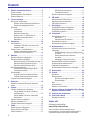 2
2
-
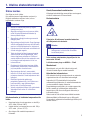 3
3
-
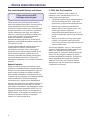 4
4
-
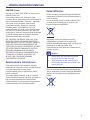 5
5
-
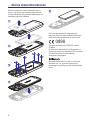 6
6
-
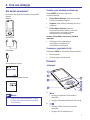 7
7
-
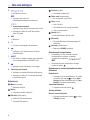 8
8
-
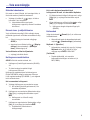 9
9
-
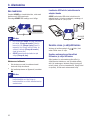 10
10
-
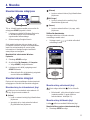 11
11
-
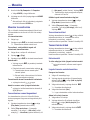 12
12
-
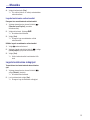 13
13
-
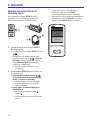 14
14
-
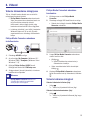 15
15
-
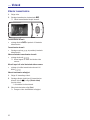 16
16
-
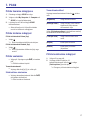 17
17
-
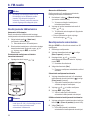 18
18
-
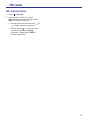 19
19
-
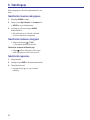 20
20
-
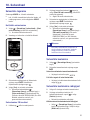 21
21
-
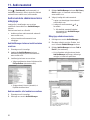 22
22
-
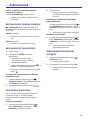 23
23
-
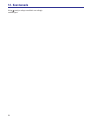 24
24
-
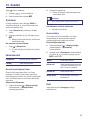 25
25
-
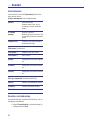 26
26
-
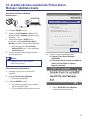 27
27
-
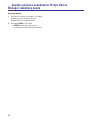 28
28
-
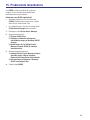 29
29
-
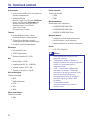 30
30
-
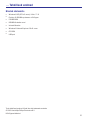 31
31
-
 32
32
Philips SA5AZU04KF/12 Kasutusjuhend
- Kategooria
- MP3 / MP4 mängijad
- Tüüp
- Kasutusjuhend
- See juhend sobib ka
Seotud paberid
-
Philips SA5MXX04KN/12 Kasutusjuhend
-
Philips DC950/12 Kasutusjuhend
-
Philips MCI8080/12 Kasutusjuhend
-
Philips WMS8080/12 Kasutusjuhend
-
Philips AS351/12 Kasutusjuhend
-
Philips MCI900/12 Kasutusjuhend
-
Philips SA5AZU04WF/12 Product Datasheet
-
Philips SA5AZU08KF/12 Product Datasheet
-
Philips SA5AZU04KF/12 Product Datasheet
-
Philips SA5MXX04KN/12 Product Datasheet